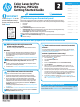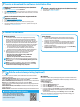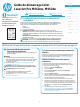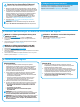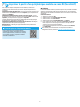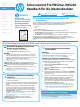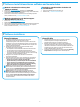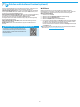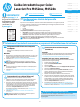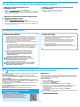HP Color LaserJet Pro M452nw, M452dn Getting Started Guide
Français ............ 3
English .............. 1
3
Dansk ............. 15
Català ............. 13
Español ........... 11
Italiano ............. 9
Deutsch ............. 6
Nederlands ...... 17
Norsk .............. 21
Suomi ............. 19
Svenska .......... 25
Português ....... 23
Windows
1. Ne connectez pas le câble USB avant d’installer le logiciel.
Si le câble est déjà connecté, débranchez-le avant de continuer.
Le processus d’installation vous invite à connecter le câble
aumoment opportun.
2. Poursuivez avec «5. Localiser ou télécharger les chiers
d’installation du logiciel».
REMARQUE: Lors de l’installation du logiciel, sélectionnez
l’option pour Connecter directement cet ordinateur à l’aide
d’un câbleUSB. (Windows uniquement)
Mac
1. Pour Mac, branchez le câble USB entre l’ordinateur
etl’imprimante avant d’installer le logiciel.
2. Poursuivez avec «5. Localiser ou télécharger les chiers
d’installation du logiciel».
Guide de démarrage Color
LaserJet Pro M452nw, M452dn
IMPORTANT:
Suivez les étapes1 à 2
sur l’aiche de
conguration matérielle
de l’imprimante, puis
passez à l’étape3.
Après avoir allumé l’imprimante, attendez son initialisation. Pour naviguer dans
le panneau de commande, utilisez les touches échées et le bouton OK. Suivez les
instructions sur le panneau de commande pour congurer ces paramètres:
• Langue
• Emplacement
• Paramètres par défaut
Dans Paramètres par défaut, sélectionnez l’une des options suivantes:
• Autogéré: paramètres par défaut optimisés pour la plupart des utilisateurs qui
incluent des étapes d’installation et de conguration guidées et des mises à jour
automatiques.
• Géré par le service informatique: paramètres par défaut optimisés pour la facilité
de gestion de la otte.
Les paramètres sont entièrement personnalisables après la conguration initiale.
REMARQUE: Sélectionnez la page Informations relatives à l’impression pour
imprimer une page qui indique comment modier les paramètres par défaut.
www.hp.com/support/colorljM452 www.register.hp.com
Connexion USB directement entre
l’imprimante et l’ordinateur
Utilisez un câble USB de type A-à-B (inclus uniquement avec
certains modèles).
3.
Conguration initiale sur le panneau de
commande
4.
Sélection d’une méthode de connexion et préparation à l’installation du logiciel
Connexion réseau sans l intégrée (modèles nw)
Méthode1
La méthode recommandée pour la connexion de l’imprimante M452nw à un
réseau sans l s’eectue au cours du processus d’installation du logiciel de
l’imprimante, tel que décrit dans la section «5. Localiser ou télécharger les
chiersd’installation du logiciel».
Méthode2 (routeurs avec bouton-poussoir
uniquement)
La méthode du bouton-poussoir est l’autre méthode de connexion de
l’imprimante à un réseau sans l. Elle est décrite dans les étapes ci-dessous.
1. Appuyez sur le bouton Sans l .
2. Ouvrez le menu Sans l activé/désactivé.
3. Sélectionnez Activé.
4. Retournez au menu Sans l et sélectionnez Protocole WFP
(Wi-FiProtected Setup).
5. Sélectionnez Bouton-poussoir.
6. Dans les 2minutes suivant la sélection de Bouton-poussoir, au niveau du
routeur sans l ou du point d’accès, appuyez sur le bouton de détection
des périphériques an de détecter l’imprimante.
7. Patientez pendant que l’imprimante établit une connexion réseau.
8. Vériez l’écran du panneau de commande après son retour à l’état Prêt.
Si une adresse IP est indiquée, la connexion au réseau a été établie. Si ce
n’est pas le cas, patientez quelques minutes et réessayez. Notez l’adresse
IP à utiliser lors de l’installation du logiciel. Exemple d’adresseIP:
192.168.0.1
9. Pour imprimer depuis un ordinateur, passez à l’étape «5. Localiser
ou télécharger les chiers d’installation du logiciel». Pour imprimer
depuis un téléphone ou une tablette uniquement, passez à l’étape
«7.Impression mobile et sans l».